2015 OPEL CASCADA infotainment
[x] Cancel search: infotainmentPage 23 of 145
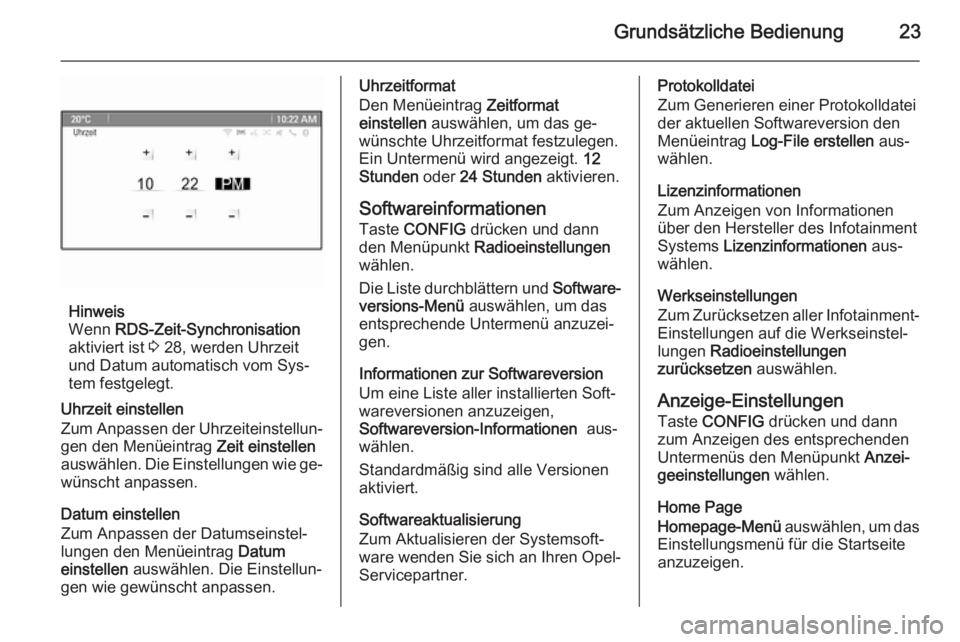
Grundsätzliche Bedienung23
Hinweis
Wenn RDS-Zeit-Synchronisation
aktiviert ist 3 28, werden Uhrzeit
und Datum automatisch vom Sys‐
tem festgelegt.
Uhrzeit einstellen
Zum Anpassen der Uhrzeiteinstellun‐
gen den Menüeintrag Zeit einstellen
auswählen. Die Einstellungen wie ge‐
wünscht anpassen.
Datum einstellen
Zum Anpassen der Datumseinstel‐
lungen den Menüeintrag Datum
einstellen auswählen. Die Einstellun‐
gen wie gewünscht anpassen.
Uhrzeitformat
Den Menüeintrag Zeitformat
einstellen auswählen, um das ge‐
wünschte Uhrzeitformat festzulegen.
Ein Untermenü wird angezeigt. 12
Stunden oder 24 Stunden aktivieren.
Softwareinformationen Taste CONFIG drücken und dann
den Menüpunkt Radioeinstellungen
wählen.
Die Liste durchblättern und Software‐
versions-Menü auswählen, um das
entsprechende Untermenü anzuzei‐
gen.
Informationen zur Softwareversion
Um eine Liste aller installierten Soft‐
wareversionen anzuzeigen,
Softwareversion-Informationen aus‐
wählen.
Standardmäßig sind alle Versionen
aktiviert.
Softwareaktualisierung
Zum Aktualisieren der Systemsoft‐
ware wenden Sie sich an Ihren Opel-
Servicepartner.Protokolldatei
Zum Generieren einer Protokolldatei
der aktuellen Softwareversion den
Menüeintrag Log-File erstellen aus‐
wählen.
Lizenzinformationen
Zum Anzeigen von Informationen
über den Hersteller des Infotainment
Systems Lizenzinformationen aus‐
wählen.
Werkseinstellungen
Zum Zurücksetzen aller Infotainment-
Einstellungen auf die Werkseinstel‐
lungen Radioeinstellungen
zurücksetzen auswählen.
Anzeige-Einstellungen Taste CONFIG drücken und dann
zum Anzeigen des entsprechenden
Untermenüs den Menüpunkt Anzei‐
geeinstellungen wählen.
Home Page
Homepage-Menü auswählen, um das
Einstellungsmenü für die Startseite
anzuzeigen.
Page 26 of 145

26Radio
Hinweis
Falls zuvor noch keine Senderliste
angelegt wurde, führt das Infotain‐
ment System einen automatischen
Sendersuchlauf durch.
Wählen Sie den gewünschten Sender
aus.
Hinweis
Der aktuell empfangene Sender ist
durch i gekennzeichnet.
Kategorienliste Zahlreiche RDS- 3 28 und DAB-
Sender 3 30 strahlen einen PTY-
Code aus, der den Typ des gesende‐ ten Programms angibt (z. B. Nach‐
richten). Bei einigen Sendern wird der
PTY-Code außerdem abhängig vom
gerade gesendeten Inhalt geändert.
Das Infotainment System speichert
diese Sender sortiert nach Pro‐
grammtyp in der entsprechenden Ka‐ tegorieliste.
Hinweis
Die Untermenüoption „Kategorien‐
liste“ ist nur in den Wellenbereichen
FM und DAB verfügbar.
Zur Suche nach einem von den Sen‐
dern festgelegten Programmtyp die
wellenbereichsspezifische Kategori‐
enlisten-Option auswählen.
Eine Liste der aktuell verfügbaren
Programmtypen wird angezeigt.
Wählen Sie den gewünschten Pro‐
grammtyp aus. Es wird eine Liste der
Sender angezeigt, die ein Programm
des gewählten Typs ausstrahlen.
Wählen Sie den gewünschten Sender aus.
Hinweis
Der aktuell empfangene Sender ist
durch i gekennzeichnet.Aktualisieren der Senderlisten
Wenn die in der Senderliste eines Frequenzbands gespeicherten Sen‐
der nicht mehr empfangen werden
können, müssen die AM- und DAB-
Senderlisten aktualisiert werden.
Hinweis
Die FM-Senderliste wird automa‐
tisch aktualisiert.
Den entsprechenden Listeneintrag im
Menü des Frequenzbands auswäh‐
len, um die Senderliste zu aktualisie‐
ren.
Eine Sendersuche wird gestartet. So‐ bald die Suche abgeschlossen ist,
wird der zuvor ausgewählte Sender
wieder gespielt.
Um die Sendersuche abzubrechen,
den Multifunktionsknopf drücken.
Hinweis
Bei der Aktualisierung einer wellen‐
bereichsspezifischen Senderliste
wird auch die entsprechende Kate‐
gorienliste aktualisiert.
Page 28 of 145

28Radio
In jeder Favoritenliste können
6 Sender gespeichert werden. Die
Anzahl der verfügbaren Favoritenlis‐
ten kann eingestellt werden (siehe
unten).
Hinweis
Der aktuell empfangene Sender ist
hervorgehoben.
Sender speichern Den zu speichernden Sender einstel‐ len.
Kurz auf die FAV-Taste drücken, um
eine Favoritenliste zu öffnen, oder um
zu einer anderen Favoritenliste zu
wechseln.
Speichern des Senders auf einer Lis‐
tenposition: Die entsprechende Sen‐
dertaste 1...6 drücken, bis eine Be‐
stätigungsmeldung angezeigt wird.
Sender aufrufen
Bei Bedarf kurz auf die FAV-Taste
drücken, um eine Favoritenliste zu öffnen oder zu einer anderen Favori‐ tenliste zu wechseln. Eine der Sen‐
dertasten 1–6 drücken, um den an der
entsprechenden Position gespeicher‐ ten Sender wiederzugeben.
Anzahl der Favoritenlisten
festlegen
Taste CONFIG drücken und dann
den Menüpunkt Radioeinstellungen
wählen. Anzahl Favoritenseiten aus‐
wählen, um das entsprechende Un‐
termenü anzuzeigen.
Die Zahl der anzuzeigenden Favori‐
tenseiten auswählen.Radio Data System (RDS)
RDS ist ein von FM-Sendern ange‐
botener Dienst, der das Auffinden des gewünschten Senders und dessen
störungsfreien Empfang erheblich vereinfacht.
Vorteile von RDS ■ Auf dem Display erscheint der Pro‐
grammname des eingestellten
Senders anstelle von seiner Fre‐ quenz.
■ Bei der Sendersuche stellt das In‐ fotainment System ausschließlich
RDS-Sender ein.
■ Das Infotainment System stellt mit‐
tels AF (Alternative Frequenz) stets
die am besten zu empfangende
Sendefrequenz des eingestellten
Senders ein.
■ Je nachdem, welcher Sender emp‐
fangen wird, zeigt das Infotainment
System Radiotext an, der beispiels‐
weise Informationen über das aktu‐ elle Programm enthalten kann.
Page 30 of 145
![OPEL CASCADA 2015 Infotainment-Handbuch (in German) 30Radio
■ Wenn der Radio-Verkehrsserviceeingeschaltet ist, wird am Display
[ ] angezeigt.
■ Falls der aktuelle Sender kein Ver‐ kehrsfunksender ist, wird automa‐
tisch eine Suche nach dem nä OPEL CASCADA 2015 Infotainment-Handbuch (in German) 30Radio
■ Wenn der Radio-Verkehrsserviceeingeschaltet ist, wird am Display
[ ] angezeigt.
■ Falls der aktuelle Sender kein Ver‐ kehrsfunksender ist, wird automa‐
tisch eine Suche nach dem nä](/manual-img/37/19824/w960_19824-29.png)
30Radio
■ Wenn der Radio-Verkehrsserviceeingeschaltet ist, wird am Display
[ ] angezeigt.
■ Falls der aktuelle Sender kein Ver‐ kehrsfunksender ist, wird automa‐
tisch eine Suche nach dem nächs‐
ten Verkehrsfunksender gestartet.
■ Falls ein Verkehrsfunksender ge‐ funden wurde, wird [TP] im Display
angezeigt.
Lautstärke der Verkehrsansagen
Zum Anpassen der Lautstärke der
Verkehrsansagen den Menüpunkt TP-Lautstärke auswählen. Das ent‐
sprechende Untermenü wird ange‐
zeigt. Die Einstellungen wie ge‐
wünscht anpassen.
Nur Verkehrsdurchsagen hören
Den Verkehrsfunk einschalten und
die Lautstärke des Infotainment Sys‐
tems vollständig zurückdrehen.
Blockieren von Verkehrsdurchsagen
Zum Ausblenden einer Verkehrs‐
durchsage, z. B. während der CD-/ MP3-Wiedergabe:Die Taste TP drücken oder in der Ver‐
kehrsmeldung die Bildschirmtaste
Abbrechen auswählen.
Die Verkehrsdurchsage wird abge‐
brochen, aber der Verkehrsfunk
selbst bleibt aktiv.
Automatische Zeiteinstellung Das System empfängt kontinuierlich
Informationen zur aktuellen Uhrzeit
und zum aktuellen Datum.
Wenn die Uhrzeit- und Datumsein‐
stellungen automatisch aktualisiert
werden sollen, den Menüpunkt RDS-
Zeit-Synchronisation aktivieren.
Um die Uhrzeit und das Datum ma‐
nuell einzustellen, den Menüpunkt
RDS-Zeit-Synchronisation deaktivie‐
ren.
Digital Audio Broadcasting Digital Audio Broadcasting (DAB) ist
ein innovatives und universelles
Rundfunksystem.Allgemeine Informationen
■ DAB-Sender werden durch den Programmnamen und nicht durch
die Sendefrequenz gekennzeich‐
net.
■ Mit DAB können mehrere Radio‐ programme (Dienste) auf einer ein‐zigen Frequenz (Ensemble) gesen‐
det werden.
■ Neben hochqualitativen Audio‐ diensten, ist DAB auch in der Lage
programmspezifische Daten und
eine Vielfalt an anderen Daten‐
diensten einschließlich Reise- und
Verkehrsinformationen zu übertra‐
gen.
■ Solange der DAB-Empfänger das vom Rundfunksender ausge‐
strahlte Signal auffangen kann
(auch wenn das Signal sehr
schwach ist), ist die Audiowieder‐
gabe sichergestellt.
■ Es gibt kein Nachlassen (Leiser‐ werden) der Wiedergabe, das für
den Empfang von AM oder FM ty‐
pisch ist. Das DAB-Signal wird mit
gleichbleibender Lautstärke wie‐
dergegeben.
Page 32 of 145

32CD-PlayerCD-PlayerAllgemeine Informationen............32
Benutzung .................................... 33Allgemeine Informationen
Wichtige Hinweise zu Audio- CDs und MP3/WMA-CDs Der CD-Player des Infotainment Sys‐
tems kann Audio-CDs und MP3/
WMA-CDs wiedergeben.Achtung
Auf keinen Fall DVDs, Single-CDs mit einem Durchmesser von 8 cm
und konturierte CDs (Shape-CDs) in den Audio-Player einlegen.
CDs dürfen nicht mit Aufkleber
versehen werden. Diese CDs kön‐ nen sich im CD-Laufwerk verklem‐ men und den CD-Player zerstö‐
ren. Ein Austausch des Geräts ist
dann notwendig.
Dateiformate
Audio-CDs
Folgende CD-Formate werden unter‐
stützt: CD-ROM Mode 1 und Mode 2;
CR-ROM XA Mode 2, Form 1 und
Form 2.
MP3-CDs
Folgende Dateiformate werden unter‐ stützt: ISO9660 Level 1, Level 2 (Ro‐
meo, Joliet).
MP3- und WMA-Dateien in anderen
als den oben aufgeführten Formaten
können fehlerhaft abgespielt und ihre
Datei- und Ordnernamen fehlerhaft
angezeigt werden.
Für die auf einer MP3/WMA-CD ge‐ speicherten Daten gelten folgende
Einschränkungen:
Anzahl von Titeln: max. 999.
Anzahl von Verzeichnissen:
max. 255.
Verzeichnisstrukturtiefen:
max. 64 Ebenen (empfohlen:
max. 8 Ebenen).
Anzahl von Wiedergabelisten:
max. 15.
Anzahl von Titeln pro Wiedergabe‐
liste: max. 255.
Einsetzbare Playlisten-Erweiterun‐
gen: .m3u, .pls, .asx, .wpl.
Page 35 of 145

Externe Geräte35Externe GeräteAllgemeine Informationen............35
Audio abspielen ........................... 37
Bilder anzeigen ............................ 38Allgemeine Informationen
Buchsen für den Anschluss externer
Geräte befinden sich in der Mittelkon‐
sole.
Hinweis
Die Buchsen müssen immer sauber
und trocken gehalten werden.
AUX-Eingang
An den AUX-Eingang lässt sich z. B.
ein iPod, Smartphone oder anderes
Zusatzgerät anschließen. Auf einem
Zusatzgerät gespeicherte Musikda‐
teien können über das Infotainment
System wiedergegeben werden.
Wenn an den AUX-Eingang ein Zu‐
satzgerät angeschlossen ist, wird das Audiosignal von diesem Gerät über
die Lautsprecher des Infotainment
Systems wiedergegeben.
Die Lautstärke kann über das Info‐
tainment System geregelt werden.
Alle anderen Funktionen müssen
über das Zusatzgerät bedient wer‐
den.Gerät verbinden
Zum Anschluss eines Zusatzgerätes
an den AUX-Eingang des Infotain‐
ment Systems das folgende Kabel
verwenden:
3-polig für die Audioquelle.
Zum Trennen des AUX-Geräts zu‐
nächst eine andere Funktion auswäh‐
len und dann das AUX-Gerät trennen.
USB-Anschluss
Ein MP3-Player, ein USB-Gerät, ein iPod oder ein Smartphone kann über
den USB-Anschluss verbunden wer‐
den. Auf einem Zusatzgerät gespei‐
cherte Musikdateien oder Bilder kön‐
nen über das Infotainment System
wiedergegeben bzw. angezeigt wer‐
den.
Bei Anschluss an die USB-Buchse
können die oben angeführten Geräte
über die Bedienelemente und Menüs
des Infotainment Systems gesteuert
werden.
Page 36 of 145

36Externe Geräte
Hinweis
Nicht alle MP3-Player, USB-Lauf‐
werke, iPod-Modelle und Smartpho‐
nes werden vom Infotainment Sys‐
tem unterstützt.
Gerät an-/abschließen Gerät an den USB-Anschluss an‐
schließen. Für iPods ein passendes
Verbindungskabel verwenden.
Hinweis
Wenn ein USB-Gerät oder ein iPod
angeschlossen wird, das/der nicht
gelesen werden kann, wird eine ent‐ sprechende Fehlermeldung ange‐zeigt und das Infotainment System
kehrt automatisch zur vorigen Funk‐
tion zurück.
Um das USB-Gerät bzw. den iPod ab‐
zuschließen, eine andere Funktion
auswählen und dann das USB-Spei‐
chermedium entfernen.Achtung
Das Gerät während der Wieder‐
gabe nicht abschließen. Dies
könnte das Gerät oder das Info‐
tainment System beschädigen.
Bluetooth
Bluetooth-fähige Audioquellen (z. B.
Musikhandys, MP3-Player mit Blue‐
tooth-Funktion usw.), die die Blue‐
tooth-Musikprofile A2DP und AVRCP unterstützen, können drahtlos mit
dem Infotainment System verbunden
werden.
Auf einem Bluetooth-Gerät, z. B.
einem iPod oder Smartphone, ge‐
speicherte Musikdateien können über das Infotainment System wiederge‐geben werden.
Gerät verbinden
Ausführliche Beschreibung der Blue‐
tooth-Verbindung 3 73.
Dateiformate
Audiodateien
Es werden nur Geräte mit den Datei‐
systemen FAT32, NTFS und HFS+
unterstützt.
Hinweis
Manche Dateien werden unter Um‐
ständen nicht fehlerfrei abgespielt.
Dies kann an einem anderen Auf‐
zeichnungsformat oder am Zustand
der Datei liegen.
Dateien aus Online-Shops, auf die
Digital Rights Management (DRM)
angewendet wurde, können nicht
wiedergegeben werden.
Die abspielbaren Formate für Audio‐
dateien sind .mp3, .wma, .aac
und .m4a.
Bei der Wiedergabe von Dateien mit
ID3-Tags kann das Infotainment Sys‐ tem bestimmte Informationen zum je‐weiligen Titel anzeigen, z. B. den Na‐
men des Titels und des Interpreten.
Page 40 of 145

40NavigationNavigationAllgemeine Informationen............40
Benutzung .................................... 41
Zieleingabe .................................. 45
Zielführung ................................... 55Allgemeine Informationen
Die Navigationsanwendung führt Sie
zuverlässig ans Ziel, ohne dass Sie
Karten lesen müssen.
Die aktuelle Verkehrslage wird bei
der Routenberechnung berücksich‐
tigt. Um dies zu ermöglichen, emp‐
fängt das Infotainment System die
Verkehrsmeldungen des derzeitigen
Empfangsgebietes über RDS-TMC.
Die Navigationsanwendung kann je‐
doch noch nicht gemeldete Verkehrs‐
ereignisse, kurzfristig geänderte Ver‐
kehrsregeln und plötzliche auftre‐
tende Gefahren und Probleme (wie
Straßenarbeiten) nicht berücksichti‐
gen.Achtung
Die Verwendung des Navigations‐ systems entbindet den Fahrer
nicht von seiner Verantwortung für
eine korrekte, aufmerksame Hal‐
tung im Straßenverkehr. Die gel‐
tenden Verkehrsregeln müssen
immer eingehalten werden. Sollte
ein Zielführungshinweis den Ver‐
kehrsregeln widersprechen, so
gelten immer die Verkehrsregeln.
Funktionsweise der
Navigationsanwendung Position und Bewegung des Fahr‐
zeugs werden mittels Sensoren von
der Navigationsanwendung erfasst.
Die zurückgelegte Strecke wird an‐
hand des Tachometersignals des
Fahrzeugs ermittelt (Drehbewegun‐
gen auf gekrümmten Ebenen durch
einen Gyrosensor). Die Position wird
mittels GPS-Satelliten (Global Positi‐
oning System) ermittelt.
Durch den Vergleich der Sensorsig‐
nale mit der digitalen Landkarte kann
die Position mit einer Genauigkeit von ca. 10 Metern errechnet werden.
Das System ist grundsätzlich auch
bei schwachem GPS-Empfang funk‐
tionsfähig, dabei verringert sich aller‐
dings die Genauigkeit der Positions‐
ermittlung.